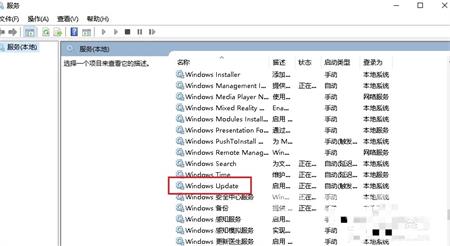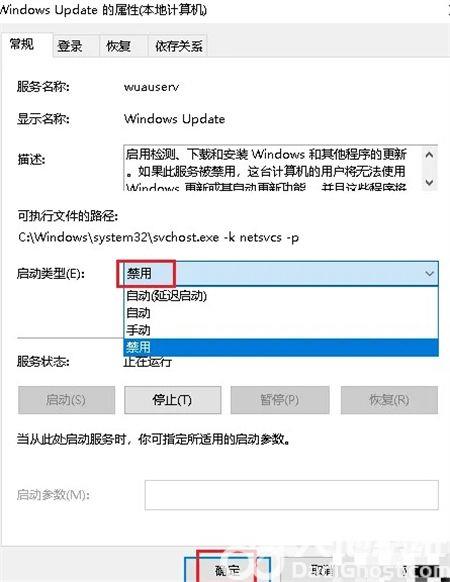windows10禁止更新怎么设置呢,很多用户可能经常被win10的更新给搞得非常的烦躁。因为系统经常在没有经过允许的情况下就下载更新文件,并且一直提示要更新系统,但是其实是有方法
windows10禁止更新怎么设置呢,很多用户可能经常被win10的更新给搞得非常的烦躁。因为系统经常在没有经过允许的情况下就下载更新文件,并且一直提示要更新系统,但是其实是有方法可以关闭更新禁止更新的,下面就是关于windows10禁止更新设置方法介绍,大家可以参考这个方法关闭哦。
1.在设置中禁用Windows更新
打开设置应用,选择更新和安全,在Windows更新选项卡下,单击高级选项。选择通知下载以获取如何安装更新。之后,您可以选择何时下载更新,并在需要重新启动时收到通知。
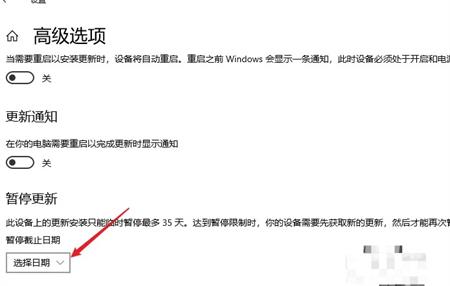
2.在组策略编辑器中关闭 Windows 更新
点击Win+R,然后在运行对话框中输入gpedit.msc,然后点击Enter键。在左侧窗口中,导航到计算机配置\管理模板\Windows 组件\Windows 更新。在右窗格设置中,双击配置自动更新。
在弹出窗口选择已禁用点击确定。
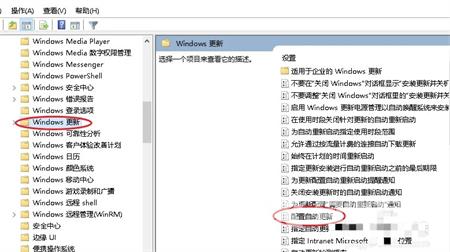
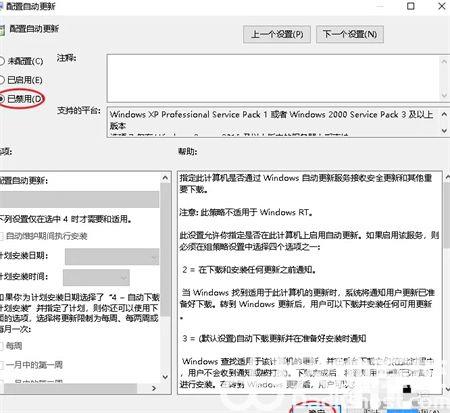
3.在系统服务中禁用 Windows 更新服务
在运行对话框输入services.msc并点击确定,您将打开服务窗口,双击Windows 更新,在常规选项卡中,将启动类型更改为禁用。下次重新启动系统时,它不会检查更新。